
Comment optimiser sa machine au mieux pour profitez à fond de son jeu favori avec Razer Game Booster.
Onglet Lanceur
L'optimisation des ressources de la machine
Afin d'améliorer les performances de votre machine en jeu, le logiciel RGB propose divers outils que nous allons détailler ci-dessous. Le premier est le lanceur de jeux.
Les applications qui ne sont pas utiles à votre partie seront fermées, puis relancées une fois celle-ci terminée. Le tout permet de gagner des ressources (CPU et mémoire). Pour ce faire, vous n'avez qu'à lancer votre jeu depuis l'interface, le logiciel fait le reste tout seul.
Quand vous arrivez sur l'onglet Lanceur, celui-ci est vide.
Voici comment meubler un peu tout cela :
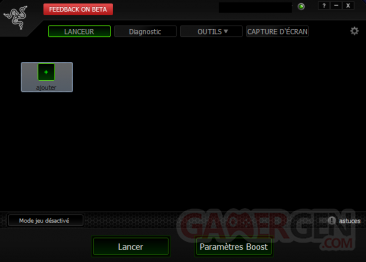
Pour ajouter un jeu, cliquez sur Ajouter
Ensuite, sélectionnez l'exécutable du jeu (fichier en .exe) là où vous l'avez installé puis cliquez sur Ouvrir.
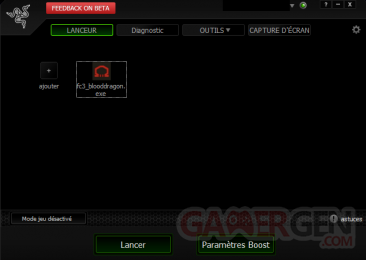
Votre jeu s'ajoute désormais, vous pouvez le renommer, le supprimer ou le lancer.
Répétez l'opération pour chaque jeu que vous possédez.
À la fin, voici le résultat :
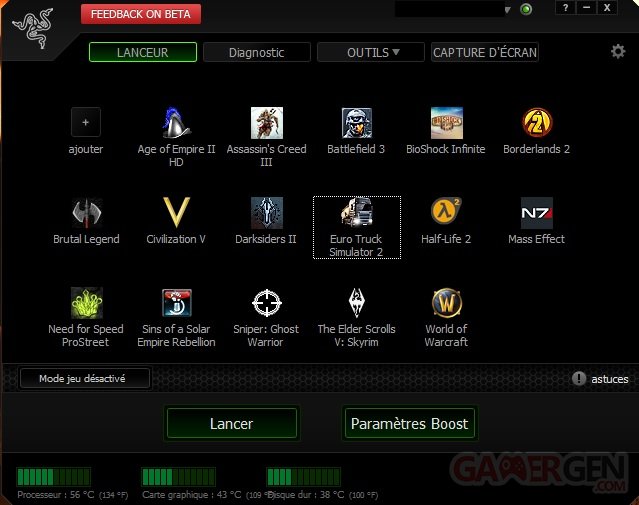
La température de vos composants
Le RGB vous propose aussi de consulter les températures (en degrés celsius) de vos différents composants : le processeur, la carte graphique et le disque dur.
Ceci vous permet de garder un œil sur la chauffe de votre machine en jeu ou ailleurs.
![]()
Onglet Diagnostic
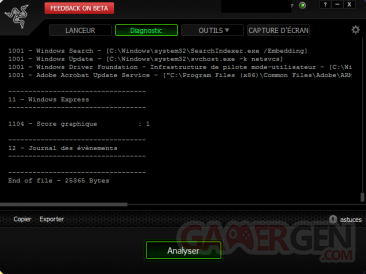
Cliquez sur Analyser pour produire un rapport détaillé sur votre ordinateur. Vous pouvez ensuite l'exporter en format texte (bouton exporter) ou le copier (bouton copier) dans le presse-papiers. Ce genre de rapport est utile dans le cas de résolution de problèmes et peut servir à trouver le coupable d'une panne ou autre.
Onglet Outils
Réglages
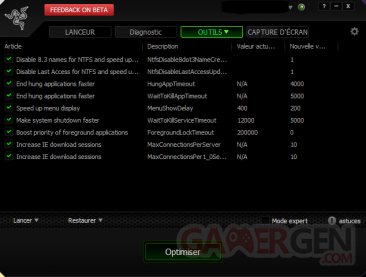
L'onglet Réglages recense quelques petites modifications de registre pour accélérer quelques parties de Windows comme l'extinction, l'affichage du menu démarrer et autres. Pour procéder à l'ensemble des modifications, cliquez sur Optimiser.
La défragmentation
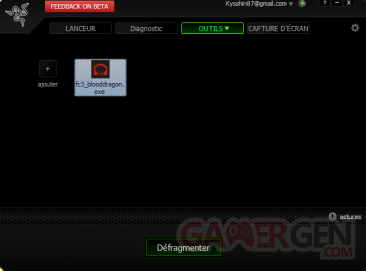
Vous avez aussi la possibilité d'effectuer une défragmentation directement depuis le logiciel, ce qui est très utile si vous utilisez un disque dur normal. Cliquez sur Défragmenter pour commencer le processus.
Les mises à jour de vos pilotes
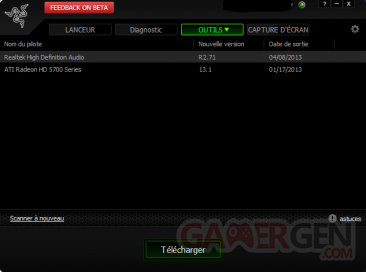
Cliquez sur scan pour connaitre les périphériques qui auraient bien besoin de nouveaux pilotes. Ici, la carte graphique et la carte son possèdent des pilotes obsolètes. Cliquez sur Télécharger pour lancer le processus.
Onglet Capture d'écran
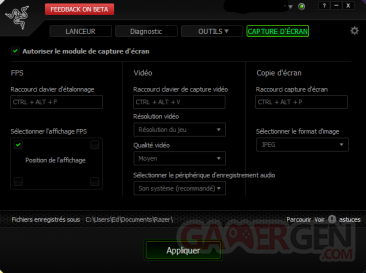
Dans cet onglet, se trouvent plusieurs options, réparties en colonnes. Avant d'aller plus loin, vous devez cocher la case ''Autoriser le module de capture d'écran'' en haut à gauche.
La première colonne concerne le nombre de Frames Per Seconds, plus communément appelées FPS, ou IPS pour Images Par Secondes en français. Vous pouvez aussi choisir où elles vont s'afficher sur votre écran.
Ceci permet de garder un œil sur la fluidité du jeu.
La deuxième colonne (celle du milieu), quant à elle, vous propose directement d'enregistrer visuellement votre partie en choisissant la définition et la qualité de la vidéo, ainsi que le périphérique d'enregistrement audio.
Enfin, la troisième colonne propose tout simplement de faire un screenshoot, une simple capture d'écran, et de définir le raccourci qui déclenchera la capture une fois en jeu.
Avec ces outils de capture, vous pouvez garder un souvenir impérissable de vos parties en ligne ou solo.
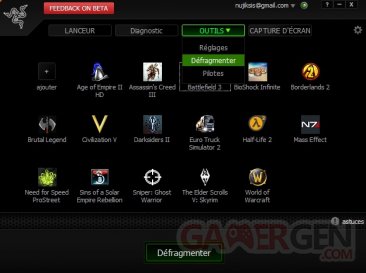
En résumé, Razer Game Booster est une solution simple, mais efficace ! En quelques clics, le logiciel améliorera automatiquement l'état de votre système et focalisera les ressources exclusivement sur le jeu choisi, vous permettant d'en profiter à 100 %. Nous espérons que ce dossier aura pu vous expliquer en détail comment s'en servir.
Merci à TJ619 pour son topic dans le coin logiciel.
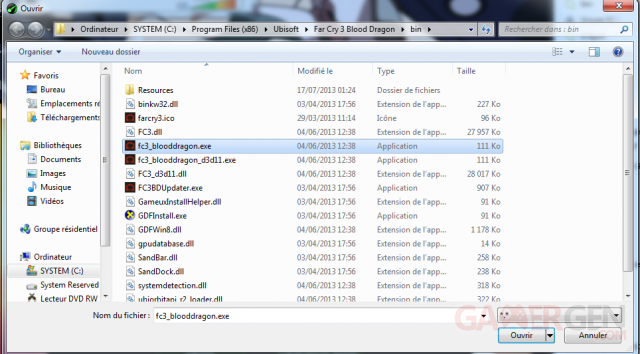
Commenter 8 commentaires
Notre travail consiste à faire découvrir des choses et chacun y trouvera son compte, ou pas. Ce que tu trouves inutile, pourra, au contraire, être utile à d'autres. C'est la vie^^
Personnellement, je trouve cela très utile !
Je m'y connais en informatique et en maintenance PC (autoditacte), mais je ne connaissais rien de tout ce qui a été présenté pour l'amélioration gaming !
Moi qui trouvais que le site PCgen me manquait, me voilà comblé
Je ne sais pas si je suis passé à côté de l'info en lisant l'article, mais est-ce que le logiciel de Razer (RGB) est gratuit ?
AU SECOURS PLEASE